JBoss Fuse - Kumaş
Kumaş nedir?
Fabric, birden çok Fuse örneği için yönetim ve düzenleme yetenekleri sağlar. Fabric, kendisine bağlı tüm Fuse örneklerini tek bir noktadan kontrol etmemizi sağlar. Normal bir Sigorta kabı, Kumaş görevi görecek şekilde dönüştürülebilir. Fabric, içinde konteynerlerle ilgili tüm bilgileri içeren veri deposu olarak hizmet veren kumaş kayıt defterine sahiptir, yönetir.
Neden Kumaş?
Fabric, onu dağıtılmış ortamlarda kullanım için ideal bir aday yapan aşağıdaki özel yeteneklere sahiptir.
- Kumaştaki tüm kapların durumunu izleme.
- Uzak konteynerleri başlatma ve durdurma.
- Belirli bir uygulamayı çalıştırmak için uzak kapsayıcı sağlar.
- Canlı sistemde uygulamaları yükseltme ve yamaları yayma.
- Örneğin sistemdeki artan yük ile başa çıkmak için hızlı bir şekilde yeni konteynerlerle başlatma ve tedarik etme.

Kumaş Kurulumu
Kumaş Oluşturmak
Normal Sigorta kabı aşağıdaki komut kullanılarak Yapıya dönüştürülebilir
fabric: create --clean --zookeeper-password myZooPassDiğer konteynerin Fabric'e bağlanması -
fabric:join --zookeeper-password myZooPass <fabric_host>:2181 Cont1Note - Lütfen <fabric_host> 'u yapının üzerinde çalıştığı gerçek ana bilgisayar adıyla değiştirin.
Tarayıcınızdan Fuse Management Console'a giriş yaptığınızda localhost:8181, aşağıdaki ekran görüntüsünde gösterildiği gibi iki kapsayıcı görebilmeniz gerekir. Kumaş kapsayıcı, önünde küçük bir bulut simgesiyle gösterilir.

Profiller
Bir Profil aşağıdaki bilgileri içerir -
- Yüklenecek paketler
- Yüklenecek özellikler
- Uygulanacak konfigürasyonlar
Bir Profil, yapı ortamında aynı demetleri, özellikleri ve yapılandırmayı birden çok sunucuya kurmak için bir yol sağlar.
Aynı profil birden çok konteynere uygulanırsa ve bu profilde herhangi bir konteynırdan değişiklikler yaparsak, benzer değişiklikler, uygulandığı kalan konteynerlere otomatik olarak dağıtılacaktır.
Profil Oluşturma
FMC'ye giriş yapın localhost:8181
Çalışma Zamanı → Yönet
Sol tarafta Profil menüsünün altındaki +

Profile vermek istediğiniz adı girin ve oluştur'a tıklayın.

Bundan sonra profil oluşturulmalıdır.
Profilin Kapsayıcıya Uygulanması
Çalışma Zamanı → Kapsayıcılar → kök (istediğiniz kabı seçin)

Tıklayın Addbu bir açılır kutuya yol açacaktır. İstediğiniz profili arayın ve ardından tekrar tıklayın.Add.

Profil, aşağıdaki ekran görüntüsünde gösterildiği gibi listede gösterilmelidir.
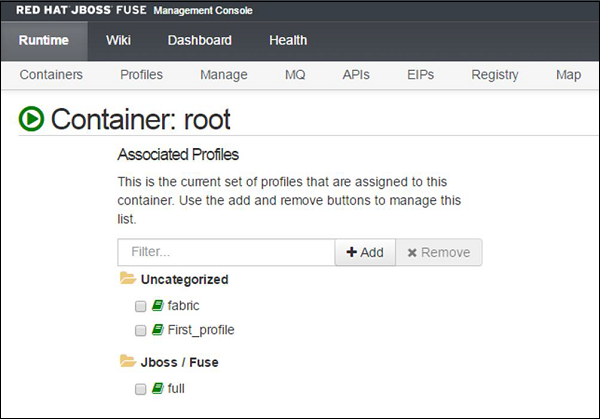
Bir Paketi Dağıtmak
Bir paketi dağıtmak için aşağıdaki yolu kullanın -
Çalışma Zamanı → Kapsayıcılar → kök (istediğiniz kabı seçin) → First_profile (profili seçin)

Paketler sekmesini tıklayın. Paket yolunu aşağıdaki biçimde ayarlayın ve ardından+.
mvn:group.id/artifact.id/version
Örneğin: mvn:com.tutorialpoint.app/camel-firt-app/1.0-SNAPSHOT


Profile bir paket eklenecek ve profilin atandığı tüm kapsayıcılara dağıtılacaktır.
Bir Paketi Dağıtma
Bir paketi dağıtmak için aşağıdaki yolu kullanın -
Çalışma Zamanı → Kapsayıcılar → kök (istediğiniz kapsayıcıyı seçin) → First_profile (profili seçin)

Paketler sekmesine tıklayın ve silmek istediğiniz paketi arayın ve ardından X. Paket, profilin uygulandığı tüm kapsayıcılardan silinecektir.
